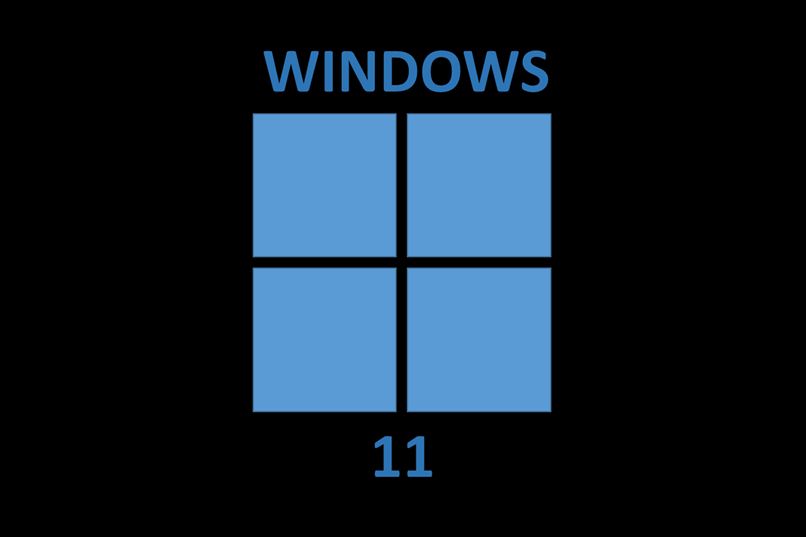كيفية تنزيل HyperTerminal وتثبيته وتكوينه واستخدامه على أنظمة التشغيل Windows 10 و8 و7

في عالم الاتصالات بين الأجهزة الإلكترونية والتكنولوجية، لدينا مجموعة واسعة من الأساليب للاتصال بالمستخدمين الآخرين، بعضها أكثر تقدمًا وتحديثًا، والبعض الآخر ليس كثيرًا ولكنه يمكنه إنشاء الاتصال.
منذ عدة إصدارات من نظام التشغيل Windows، تم إنشاء إحدى هذه الطرق لأجهزة Microsoft: HyperTerminal، وهي تسمح بالاتصال وحتى التحكم بجهاز من جهاز آخر. إذا كنت تريد معرفة المزيد حول هذا الأمر، وتجربة هذه الطريقة، فاستمر في القراءة.

كيفية تنزيل وتثبيت HyperTerminal على أنظمة التشغيل Windows 10 و8 و7؟
بسبب عدم استخدامه. الذي هو فقط من أجل الراحة والملاءمة، لم يعد HyperTerminal موجودًا في Microsoft Windows 7 و8 و10 . وبالتالي فإن الخيار هو الحصول عليه من خلال مصدر خارجي. تم تصديره بالفعل من جهاز يحتوي على البرنامج المذكور في تكوينه، أو من خلال عملية التنزيل.
إحدى الطرق البسيطة للحصول على هذا البرنامج هي استخراجه من جهاز آخر يحتوي عليه في تكوينه الداخلي. مثال على ذلك هو جهاز الكمبيوتر المحمول أو الكمبيوتر الذي يعمل بنظام التشغيل Windows XP كنظام تشغيل، أو نظام التشغيل Windows Vista إذا فشل في ذلك.
تتكون العملية من استخراج الملف والمثبت من جهاز به بعض هذين الإصدارين من Windows. من خلال وسيط يمكنه تخزينه، مثل محرك الأقراص المحمول، وإدخاله في الكمبيوتر الذي تريده.
ويكون صالحًا أيضًا إذا تم تثبيت أحد هذه الإصدارات على هذا الكمبيوتر. ويبدو الأمر كما لو كان يتم تثبيت برنامج آخر غير متصل بالإنترنت في Windows.
من خلال العملية الأخرى، التنزيل. من الممكن البحث في الإنترنت عن المثبت، وعند العثور عليه من مصدر آمن، يمكنك تنزيله وتثبيته على الجهاز كما لو كان يقوم بتثبيت Microsoft Office على Windows، على سبيل المثال.
كيفية تكوين واستخدام HyperTerminal في أنظمة التشغيل Windows 10 و8 و7؟
في تكوين واستخدام Hyperterminal. يجب أن نأخذ في الاعتبار عملية بسيطة تتكون من 6 خطوات، فقط باتباعها من نظام التشغيل Windows XP. سيكون لديك بالفعل هذا البرنامج مهيأ على الكمبيوتر المحمول الذي يعمل بنظام التشغيل Windows 7 و8 و10.

لذلك، في الخطوة 1، اتبع هذا التسلسل: ابدأ > البرامج > الملحقات > الاتصالات > HyperTerminal. ستظهر العديد من الرموز، والتي سيتعين عليك اختيار واحدة منها. وإعطائها اسمًا ثم النقر فوق “موافق” (الخطوة 2).
ستظهر نافذة (الخطوة 3) بالاسم CONNECT TO، وفي “الاتصال باستخدام” سنختار المنفذ التسلسلي، والذي يمكن أن يكون COM. ستكون الخطوة 4 عبارة عن تكوين يعتمد على الجهاز المستخدم. وستظهر نافذة خصائص COM. يمكننا فيه وضع 9600 في “بت في الثانية” ولا شيء في “التحكم في التدفق”.
في الخطوة 5 سنرى ما هو داخل برنامج HyperTerminal ونضغط على ENTER. هناك لدينا بالفعل البرنامج الذي تم تكوينه لإنشاء الاتصال. وتتكون الخطوة 6 من نافذتين فقط: واحدة في حالة أردنا قطع الاتصال والأخرى في حالة أردنا حفظ الجلسة في COM.
من أنظمة التشغيل Windows 7 و8 و10، اعتمادًا على موارد جهاز الكمبيوتر الخاص بك، ستتبع الخطوات الموضحة وسيتم توصيلك على الفور من خلال HyperTerminal.